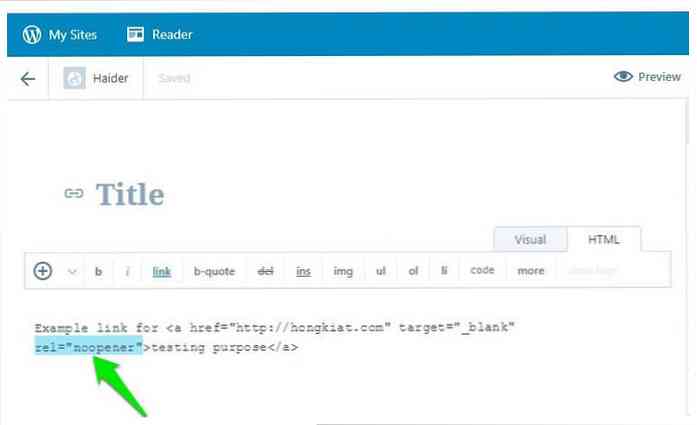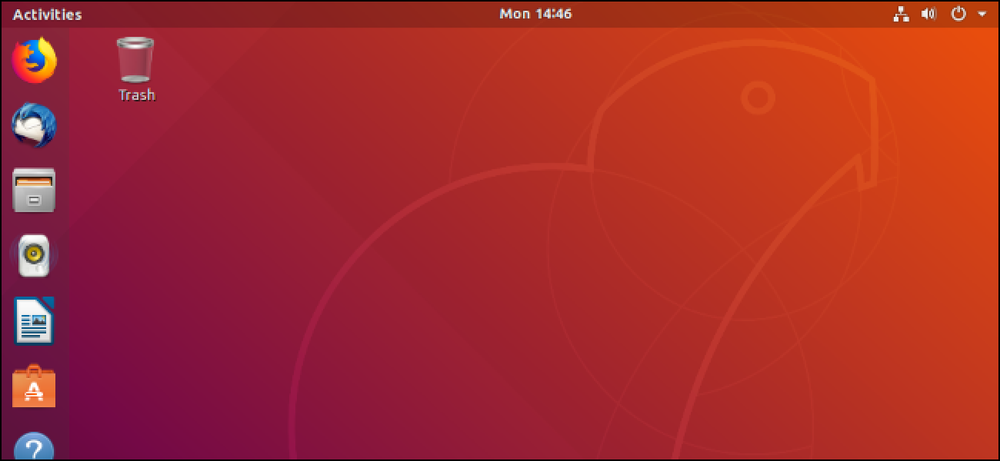Có gì mới trong Bản cập nhật lớn đầu tiên của Windows 10

Bản cập nhật lớn đầu tiên cho Windows 10, sẽ xuất hiện ngày hôm nay thông qua Windows Update, khắc phục rất nhiều vấn đề với Windows 10. Microsoft đang hợp lý hóa kích hoạt, khôi phục các thanh tiêu đề cửa sổ màu, tích hợp Skype và cải thiện trình duyệt Edge. Nhưng họ cũng đã thêm quảng cáo vào menu Bắt đầu.
Bản phát hành này được gọi là Phát triển ngưỡng 2, trong đó bản thân Windows 10 đã được phát triển - Bản thân Windows 10 đã được phát hành. - không thông qua Store, như Windows 8.1 đã làm.
Lưu ý của biên tập viên: bài viết này đã được viết cách đây vài tuần nhưng chúng tôi đang xuất bản lại ngày hôm nay vì bản cập nhật mới vừa được phát hành.
Bạn có thể kích hoạt Windows 10 bằng mã khóa sản phẩm Windows 7, 8 hoặc 8.1
Kích hoạt Windows 10 là một mớ hỗn độn. Khi được phát hành lần đầu, Microsoft đã không thực sự giải thích quá trình nâng cấp hoạt động như thế nào. Chúng tôi đã nghiên cứu và giải thích cách làm sạch cài đặt Windows 10, đây là một quá trình khó hiểu không cần thiết. Sau đó, Microsoft đã đăng tài liệu lên trang web của mình để cố gắng giải thích nội dung này.
Kích hoạt bây giờ hoạt động như nó cần phải có ban đầu. Khi bạn cài đặt Windows 10, bạn có thể nhập khóa sản phẩm Windows 7, 8 và 8.1 của PC và nó sẽ kích hoạt đúng nếu PC đó đủ điều kiện để nâng cấp.
Quá trình xử lý quyền lợi kỹ thuật số của Cameron - nơi PC của bạn tự động kích hoạt mà không cần nhập khóa sản phẩm - cũng được giải thích tốt hơn. Trong Cài đặt> Nâng cấp & bảo mật> Kích hoạt, giờ đây bạn sẽ thấy Windows 10 trên thiết bị này được kích hoạt với quyền lợi kỹ thuật số nếu được kích hoạt mà không yêu cầu khóa sản phẩm.

Thanh tiêu đề màu đã trở lại
Thanh tiêu đề màu đã trở lại, vì vậy bạn không phải thực hiện các bản hack đáng ghét nếu bạn không thích những thanh tiêu đề màu trắng tiêu chuẩn đó. Chỉ cần truy cập Cài đặt> Cá nhân hóa> Màu sắc và đảm bảo màu Hiển thị màu sắc trên Bắt đầu, thanh tác vụ, trung tâm hành động và tùy chọn thanh tiêu đề được bật. Màu bạn chọn ở đây sẽ được sử dụng cho các thanh tiêu đề của bạn.

Menu Bắt đầu Bao gồm Quảng cáo Ứng dụng
Menu Bắt đầu bây giờ sẽ hiển thị cho bạn các đề xuất không thường xuyên của Nhật Bản, khuyên dùng các ứng dụng mà bạn nên cài đặt khi mở. Đây chỉ là một tính năng khác khiến menu Start trở nên ồn ào cho người dùng Windows 10. Nhưng, giống như các quảng cáo ứng dụng trong Microsoft Edge, tính năng này khuyến khích người dùng Windows 10 cài đặt và sử dụng nhiều ứng dụng hơn từ Cửa hàng. Microsoft thực sự muốn điều đó xảy ra.
Bạn có thể tắt những quảng cáo này, nếu bạn thích. Truy cập Cài đặt> Cá nhân hóa> Bắt đầu và vô hiệu hóa các gợi ý Thỉnh thoảng hiển thị các đề xuất trong tùy chọn Bắt đầu.

Windows có thể theo dõi tự nhiên máy tính bị mất của bạn
Giờ đây, Windows 10 bao gồm tùy chọn Tìm lại thiết bị của tôi trong Cài đặt> Cập nhật & bảo mật. Điều này có nghĩa là Windows 10 cuối cùng cũng có tính năng theo dõi tích hợp, vì vậy bạn có thể theo dõi máy tính xách tay hoặc máy tính bảng của mình nếu bạn mất nó thông qua GPS và dịch vụ định vị - mà không cần sử dụng ứng dụng của bên thứ ba như Prey. Bạn cũng có thể yêu cầu Windows 10 định kỳ gửi vị trí thiết bị của mình đến các máy chủ của Microsoft, cho phép bạn xem vị trí đã biết cuối cùng của thiết bị nếu bạn mất nó.

Edge Gains Browser Sync và Tab Preview
Microsoft Edge đã được cập nhật lên phiên bản mới và nó có tính năng hỗ trợ cho các tính năng HTML5, CSS3 và ECMAScript mới trong công cụ của nó. Hai tính năng lớn đối với người dùng là xem trước tab - chỉ cần di chuột qua một tab trong thanh tiêu đề - và đồng bộ hóa danh sách yêu thích và danh sách đọc của bạn trên tất cả các thiết bị Windows 10 của bạn.
Tuy nhiên, Microsoft Edge sẽ không nhận được các tiện ích mở rộng cho trình duyệt - tuy nhiên chúng đã bị trì hoãn. Và thật thú vị, Microsoft không cập nhật Edge thông qua Cửa hàng như đã hứa ban đầu. Các bản cập nhật cạnh dường như bị giữ lại cho các phiên bản mới của Windows 10, không giống như các ứng dụng đi kèm khác của Windows 10, được cập nhật thường xuyên hơn.

Skype (và Sway) được tích hợp
Windows 10 Fall Update bao gồm một vài ứng dụng mới. Ba ông lớn là Skype Video, Nhắn tin và Điện thoại. Cả ba ứng dụng này đều sử dụng dịch vụ của Skype - cho các cuộc gọi video, trò chuyện bằng văn bản và cuộc gọi âm thanh - thay thế cho ứng dụng lớn Skype Skype Metro Lần được cung cấp cho Windows 8.
Các ứng dụng đơn giản hóa này được thiết kế để tích hợp Skype với Windows 10, mặc dù ứng dụng Skype cho máy tính để bàn tiêu chuẩn vẫn có sẵn.
Windows 10 cũng bao gồm Sway, một ứng dụng kiểu Office mà Microsoft mô tả là một cách để tạo ra và chia sẻ các báo cáo tương tác, thuyết trình, câu chuyện cá nhân và hơn thế nữa.

Có tin tốt cho các thiết bị có dung lượng lưu trữ thấp
Tính năng cho phép bạn cài đặt ứng dụng Windows 10 sang ổ đĩa khác - ví dụ: thẻ SD trên máy tính bảng hoặc máy tính xách tay có dung lượng lưu trữ nhỏ - đã được bật lại. Bạn sẽ tìm thấy nó tại Cài đặt> Hệ thống> Lưu trữ.
Bạn cũng có thể chọn nơi Windows 10 lưu trữ bản đồ ngoại tuyến của mình tại Cài đặt> Hệ thống> Bản đồ ngoại tuyến. Điều này giúp nếu bạn có một thiết bị có dung lượng lưu trữ nhỏ và muốn lưu trữ chúng trên thẻ SD, chẳng hạn.

Menu Bắt đầu và Menu ngữ cảnh được đánh bóng nhiều hơn
Menu Bắt đầu cũng được cải thiện. Bạn có thể cài đặt hơn 512 ứng dụng - menu Bắt đầu hiện hỗ trợ tối đa 2048 gạch, ứng dụng hoặc ứng dụng. Nếu bạn có nhiều hơn 512 phím tắt, menu Bắt đầu sẽ có thể tìm và hiển thị lại các ứng dụng đã cài đặt của bạn.
Các ứng dụng và lát xếp của Windows 10 giờ đây có thể có jumplists và bạn có thể hiển thị nhiều ô hơn trên menu Bắt đầu. Hỗn hợp các kiểu menu ngữ cảnh kỳ lạ của Windows 10 đã được cải thiện và chúng phù hợp hơn - trên menu Bắt đầu và trên phần còn lại của máy tính để bàn.

Người hâm mộ Windows 8 sẽ đánh giá cao một số cải tiến cảm ứng
Một vài tính năng của chế độ máy tính bảng hoạt động giống như trên Windows 8. Khi bạn ở Chế độ xem nhiệm vụ, giờ đây bạn có thể kéo hình thu nhỏ của ứng dụng xuống cuối màn hình để đóng nó - giống như trên Windows 8.
Bạn cũng có thể kích hoạt tính năng Khi tôi thay đổi kích thước cửa sổ bị ngắt, đồng thời thay đổi kích thước bất kỳ cửa sổ bị ngắt liền kề nào trong tính năng Cài đặt trong Hệ thống> Hệ thống> Đa nhiệm. Nếu bạn làm như vậy, bạn có thể chạm (hoặc nhấp) và kéo tay cầm giữa hai ứng dụng song song và nó sẽ thay đổi kích thước cả hai ứng dụng cùng một lúc, giống như thay đổi kích thước hai ứng dụng Metro đã làm trên Windows 8.

Cortana tốt hơn
Cortana không còn yêu cầu tài khoản Microsoft, vì vậy bạn có thể sử dụng Cortana ngay cả khi bạn đã đăng nhập vào PC bằng tài khoản người dùng cục bộ. Cortana cũng có thể hiểu các ghi chú được ghi mực, theo dõi phim và các sự kiện được bán vé khác, cảnh báo bạn khi bạn bỏ lỡ một cuộc gọi điện thoại và đồng bộ hóa lịch sử tin nhắn và cuộc gọi của bạn. Cortana cũng có thể tự tắt nguồn khi biết bạn không sử dụng máy tính của mình.

Windows sẽ quản lý máy in mặc định của bạn cho bạn
Theo mặc định, Windows sẽ quản lý máy in mặc định của bạn cho bạn. Bất cứ khi nào bạn in ra máy in, máy in đó sẽ được đánh dấu là máy in mặc định của bạn. Bạn có thể vô hiệu hóa điều này bằng cách truy cập Cài đặt> Thiết bị> Máy in & máy quét và vô hiệu hóa cho phép Hãy để Windows quản lý tùy chọn máy in mặc định của tôi.

Nền Windows 10 trên màn hình đăng nhập hiện không bắt buộc
Windows 10 không còn buộc bạn phải chỉnh sửa sổ đăng ký nếu bạn muốn sử dụng nền màu đơn giản thay vì hình ảnh anh hùng Windows 10, làm hình nền trên màn hình đăng nhập của bạn.
Chỉ cần đi tới Cài đặt> Cá nhân hóa> Màn hình khóa và vô hiệu hóa hình nền của Windows Show Windows trên tùy chọn màn hình đăng nhập nếu bạn muốn sử dụng nền màu trơn. Tuy nhiên, bạn vẫn phải sử dụng hack nếu muốn có hình nền tùy chỉnh.

Đây chỉ là một vài trong số những thay đổi lớn hơn mà bạn sẽ nhận thấy. Windows 10 Fall Update cũng có các biểu tượng mới, các điều chỉnh hình ảnh khác và các cải tiến dưới màn hình, bao gồm các biểu tượng để quản lý bộ nhớ.